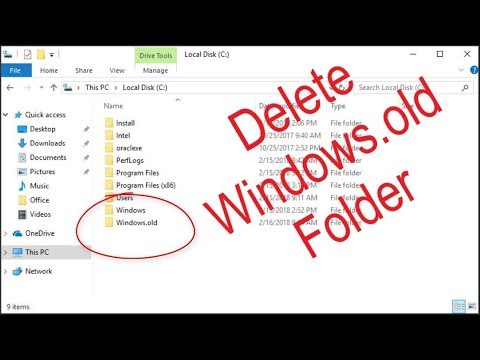Excel är kalkylprogrammet som ingår i Microsoft Office -paketet. Det tillåter användare att enkelt skapa dokument som presenterar data i celler, rader och kolumner. Om du är nybörjare med det här programmet måste du känna till de grundläggande metoderna för tabellmanipulering i Excel. Du kan lära dig dessa funktioner ganska enkelt, inklusive hur du lägger till en kolumn i kalkylarket.
Steg

Steg 1. Öppna Microsoft Excel
Klicka på Start- eller Orb -knappen längst ner till höger på skrivbordet och välj "Alla program" från listan för att visa alla installerade program på din dator. Välj mappen "Microsoft Office" och klicka på "Microsoft Excel" för att starta den.

Steg 2. Öppna en fil
När du öppnar Excel skapas ett nytt kalkylblad automatiskt.
Om du redan har en fil som du vill redigera, klicka på "Arkiv" längst upp till vänster i fönstret och välj "Öppna". Ett fönster i Utforskaren visas. Navigera till platsen för kalkylarkfilen och välj filen för att öppna den

Steg 3. Välj en kolumn
I kalkylarket väljer du vilken kolumnbokstav som helst högst upp där du vill lägga till kolumner. Klicka bara på någon av bokstäverna så markeras hela kolumnen.
Klicka inte på bara en enda cell eftersom detta bara kommer att välja just den cellen och inte hela kolumnen

Steg 4. Infoga en ny kolumn
Medan kolumnen är markerad högerklickar du var som helst längs den valda kolumnen. En popup-meny visas.
- Klicka på "Infoga" från popup-menyn och alla kolumner som börjar från den du markerade flyttas till höger och skapar en ny kolumn.
- Se till att du högerklickar i den markerade kolumnen och inte någonstans utanför eftersom en annan popup-meny visas.
Video - Genom att använda denna tjänst kan viss information delas med YouTube
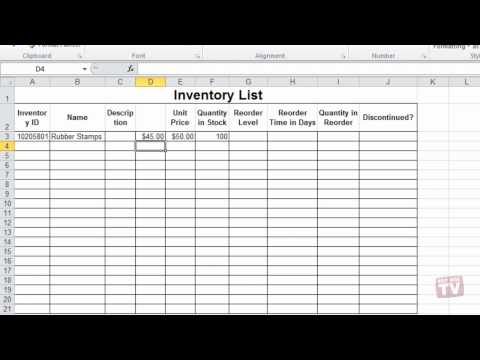
Tips
- All data i den valda kolumnen flyttas också åt höger.
- Den nya kolumnen läggs till innan den kolumn du valde.